Android 휴대폰에서 제거할 수 없는 앱을 제거하는 방법은 무엇입니까?
잡집 / / November 28, 2021
Android 휴대폰에서 제거할 수 없는 앱을 제거하는 데 어려움을 겪고 계십니까? 휴대전화에는 운영 체제에 내장되어 있기 때문에 제거할 수 없는 특정 앱이 있습니다. Samsung, Xiaomi, Realme, Lenovo 등과 같은 제조업체의 여러 Android 휴대폰에는 Android 휴대폰에서 제거할 수 없는 사전 로드된 응용 프로그램이 많이 있습니다. 일부 응용 프로그램은 매우 불필요하며 휴대 전화 저장 공간의 귀중한 공간만 차지합니다. 우리는 때때로 당신이 실제로 필요하지 않은 이러한 사전 로드된 앱을 휴대전화에서 제거하고 싶을 수 있다는 점을 이해합니다. 그러나 경우에 따라 앱을 제거할 수 없지만 항상 비활성화할 수 있습니다. 따라서 이 가이드에서는 다음과 같은 방법을 사용할 수 있습니다. Android 휴대전화에서 제거할 수 없는 앱 제거.

내용물
- Android 휴대폰에서 제거할 수 없는 앱을 제거하는 방법은 무엇입니까?
- Android에서 사전 로드된 앱을 제거하는 이유
- Android Phone에서 제거할 수 없는 앱을 제거하는 5가지 방법
- 방법 1: Google Play 스토어를 통해 앱 제거
- 방법 2: 앱 서랍 또는 메인 화면을 통해 앱 제거
- 방법 3: 설정에서 원치 않는 응용 프로그램 비활성화
- 방법 4: 앱 제거를 위한 관리자 권한 얻기
- 방법 5: ADB 명령을 사용하여 앱 제거
- 자주 묻는 질문(FAQ)
Android 휴대폰에서 제거할 수 없는 앱을 제거하는 방법은 무엇입니까?
Android에서 사전 로드된 앱을 제거하는 이유
Android 휴대전화에서 사전 로드된 앱을 제거하는 주된 이유 중 하나는 앱이 장치의 리소스 및 스토리지. 또 다른 가능한 이유는 미리 로드된 일부 응용 프로그램이 꽤 쓸모가 없고 실제로 사용하지 않기 때문입니다.
Android Phone에서 제거할 수 없는 앱을 제거하는 5가지 방법
원하는 경우 사용할 수 있는 몇 가지 방법을 나열합니다. Android에서 제거되지 않는 앱을 강제 제거합니다. Android 휴대전화에서 앱을 제거하는 일반적인 방법을 시도하여 시작할 수 있습니다.
방법 1: Google Play 스토어를 통해 앱 제거
다른 방법을 시도하기 전에 Google Play 스토어에서 앱을 제거할 수 있는지 확인할 수 있습니다. 이 방법에 대해 다음 단계를 따르십시오.
1. 열려있는 구글 플레이 스토어.
2. 탭 세 개의 수평선 아니면 그 햄버거 아이콘 화면의 왼쪽 상단 모서리에 있습니다.

3. '로 이동내 앱 및 게임' 부분.

4. 이제 '설치됨' 탭을 클릭하여 설치된 모든 애플리케이션에 액세스합니다.

5. 앱 열기 제거하려는 것입니다.
6. 마지막으로 '제거'를 클릭하여 휴대전화에서 앱을 제거합니다.

또한 읽어보십시오:Android 휴대전화에서 앱을 삭제하는 4가지 방법
방법 2: 앱 서랍 또는 메인 화면을 통해 앱 제거
여기에 사용할 수 있는 또 다른 방법이 있습니다. 전화기에서 제거할 수 없는 앱을 제거하십시오. 이것은 Android 기기에서 애플리케이션을 제거하는 가장 쉬운 방법 중 하나입니다.
1. 다음으로 이동합니다. 홈 화면 아니면 그 앱 서랍 당신의 전화에.
2. 앱 찾기 제거하려는 것입니다.
3. 지금 옵션에 액세스하려면 앱을 길게 누르거나 길게 누르십시오. 앱을 제거하거나 비활성화할 수 있습니다.
4. 마지막으로 제거 앱을 제거합니다.

방법 3: 설정에서 원치 않는 응용 프로그램 비활성화
휴대전화에서 원치 않는 앱을 비활성화할 수 있습니다. 그러나 앱을 비활성화하면 다른 앱의 작동에 영향을 줄 수 있다는 비활성화 경고가 표시됩니다. 그러나 이것은 사실이 아니며 전화 사용에 영향을 미치지 않습니다.
또한 앱을 비활성화하면 더 이상 백그라운드에서 실행되지 않고 다른 앱에서 자동으로 실행되지 않습니다. 따라서 앱을 제거할 수 없는 경우 배터리를 절약하기 위해 비활성화할 수 있으며 앱은 캐시를 수집하여 불필요한 공간을 차지하지 않습니다. 이 방법에 대해 다음 단계를 따르십시오.
1. 열려있는 설정 당신의 전화에.
2. '를 탭하세요.앱' 또는 '앱 및 알림' 당신의 전화에 따라.

3. 이제 '앱 관리' 탭.

4. 휴대전화에서 제거하려는 앱을 엽니다. 방대한 응용 프로그램 목록에서 응용 프로그램을 찾을 수 없는 경우 검색창 사용 상단에서 찾고 있는 앱의 이름을 입력합니다.
5. 마지막으로 '장애를 입히다' 응용 프로그램을 비활성화합니다.
그래서 이것은 당신이 원할 때 사용할 수있는 한 가지 방법입니다. 휴대전화에서 제거할 수 없는 앱을 제거합니다.
또한 읽기:2021년 최고의 안드로이드 런처 앱 15선
방법 4: 앱 제거를 위한 관리자 권한 얻기
일부 앱은 휴대전화에서 설치하거나 제거하려면 특별한 관리자 권한이 필요합니다. 관리자 액세스가 필요한 앱은 일반적으로 앱 잠금, 바이러스 백신 앱 및 휴대전화를 잠그거나 잠금 해제할 수 있는 기타 앱입니다. 따라서 휴대전화에서 제거할 수 없는 앱을 제거하려면 관리자 권한을 취소해야 할 수 있습니다.
1. 열려있는 환경당신의 전화에 s.
2. 설정에서 '보안' 또는 '비밀번호 및 보안' 부분. 이 옵션은 전화기마다 다를 수 있습니다.
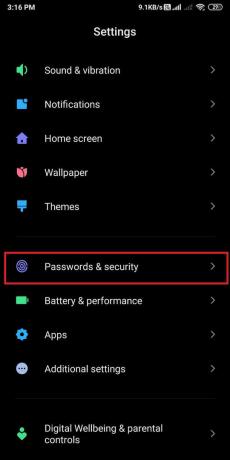
3. '를 찾아라승인 및 취소' 또는 '기기 관리자' 탭.
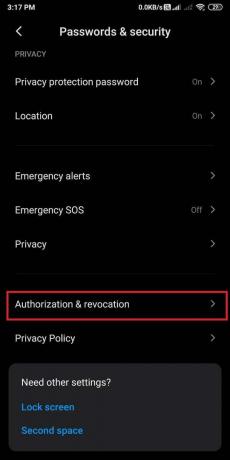
4. 마침내, 앱을 찾아 관리자 권한을 취소하려는 경우 끄다 옆에 있는 토글.

5. 팝업이 나타나면 '취소.' 이렇게 하면 관리자 권한이 부여되고 휴대전화에서 내장 앱을 쉽게 제거할 수 있습니다.
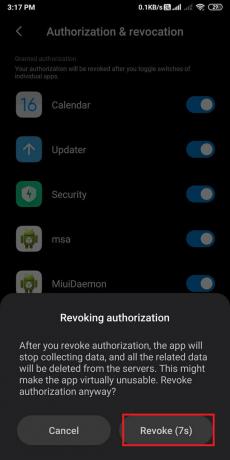
방법 5: ADB 명령을 사용하여 앱 제거
위의 방법 중 어느 것도 효과가 없으면 명령 프롬프트에서 ADB 명령을 실행하여 휴대폰에서 앱을 수동으로 제거할 수 있습니다. 이 방법에 대해 다음 단계를 따르십시오.
1. 첫 번째 단계는 설치 USB 드라이버 당신의 장치를 위해. 를 선택할 수 있습니다. OEM USB 드라이버 시스템과 호환되는 것을 설치하십시오.
2. 이제 다운로드 ADB zip 파일 Windows, Linux 또는 MAC 여부에 관계없이 운영 체제에 적합합니다.
3. 시스템의 액세스 가능한 폴더에 zip 파일의 압축을 풉니다.
4. 전화 열기 설정 그리고 '로 향한다.전화 정보' 부분.
5. 휴대전화 정보에서 '빌드 번호' 을위한 7번 활성화하려면 개발자 옵션. 그러나 이 옵션은 전화기마다 다를 수 있습니다. 우리의 경우, 개발자 옵션을 활성화하기 위해 MIUI 버전을 7번 탭하고 있습니다..

6. 일단 당신이 개발자 옵션 활성화, 당신은해야 USB 디버깅 옵션 활성화.
7. USB 디버깅을 위해 전화기를 엽니다. 설정.
8. 이동 추가 세팅.

9. 탭 개발자 옵션.
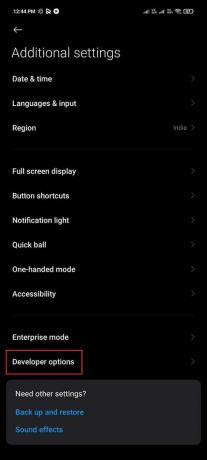
10. 아래로 스크롤하고 USB 디버깅을 위한 토글을 켭니다.

11. 이제 장치를 컴퓨터에 연결하십시오. 그러나 '파일 전송' 모드.
12. 시작 ADB 폴더의 명령 프롬프트, 추출한 위치 ADB zip 파일. Windows 사용자인 경우 Shift 키를 누른 상태에서 폴더를 마우스 오른쪽 버튼으로 클릭하여 '파워쉘 열기여기 창' 옵션.
13. 명령을 입력해야 하는 명령 창이 나타납니다. adb 장치, 그리고 장치의 코드 이름이 다음 줄에 나타납니다.
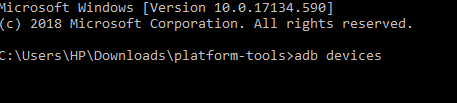
14. ADB 장치 명령 다시 실행, 장치 일련 번호가 표시되면 다음 단계로 이동할 준비가 된 것입니다.
15. 이제 다음 명령을 입력하고 Enter 키를 누르십시오.
adb 쉘
16. 유형 '오후 목록 패키지.' 이렇게 하면 휴대전화에 설치된 앱의 전체 목록이 표시됩니다. 따라서 시간을 절약하기 위해 '그렙' 명령. 예를 들어 Google 패키지를 찾으려면 다음 명령을 사용할 수 있습니다. 오후 목록 패키지 | grep '구글'
17. 앱을 찾은 후 쉽게 앱 이름을 복사하여 제거 패키지 후. 예를 들어, 패키지: com.google.android.contacts, '패키지' 뒤에 이름을 복사해야 합니다.
18. 마지막으로 휴대전화에서 앱을 제거하려면 다음 명령을 사용해야 합니다.
오후 제거 -k- 사용자 0
우리는 이 방법이 약간 까다로울 수 있다는 것을 이해하지만, 모르는 경우에는 잘 작동합니다.휴대전화에서 완고한 Android 앱을 제거하는 방법
자주 묻는 질문(FAQ)
제거되지 않는 Android 앱은 어떻게 제거합니까?
휴대전화에서 제거할 수 없는 앱을 제거하려면, 이 기사에서 언급한 방법을 따를 수 있습니다. 앱을 제거하는 방법 중 하나는 ADB 명령을 사용하는 것입니다. 단, 안드로이드 폰에서 앱을 제거할 수 없는 경우 폰에 접속하여 비활성화할 수 있습니다. 설정>앱 및 알림>앱 관리>비활성화.
일부 앱을 제거할 수 없는 이유는 무엇입니까?
모든 Android 휴대전화 제조업체는 Android 휴대전화에 미리 로드된 일부 앱을 제공합니다. 사용자는 사전 설치된 앱을 제거할 수 없습니다. 휴대폰에 필수적일 수 있기 때문입니다. 그러나 일부 앱은 쓸모가 없으므로 제거하는 것이 좋습니다. 따라서 이 가이드에서 사전 로드된 앱을 제거하는 데 사용할 수 있는 몇 가지 방법을 언급했습니다.
Android에서 앱을 강제로 제거하려면 어떻게 합니까?
다음 단계에 따라 앱을 쉽게 강제 제거할 수 있습니다.
1. 휴대전화를 엽니다. 설정.
2. '앱' 또는 '앱 및 애플리케이션.' 이 옵션은 휴대폰마다 다를 수 있습니다.
3. 이제 '앱 관리.’
4. 앱 찾기 제거하려는 것입니다.
5. '를 탭하세요.제거' 앱을 제거합니다. 그러나 '제거' 옵션이 없는 경우 '강제 정지.’
추천:
- 안드로이드 폰에서 앱을 사이드로드하는 방법
- 스마트폰에서 PC를 제어하는 10가지 최고의 안드로이드 앱
- 스스로 자동으로 종료되는 Android 앱 수정
- 하나의 Instagram 스토리에 여러 장의 사진을 추가하는 방법?
이 가이드가 도움이 되었기를 바랍니다. 제거되지 않는 Android 휴대전화에서 앱을 제거합니다. 대부분의 Android 사용자가 Android 휴대전화에서 제거할 수 없는 앱을 제거하는 데 사용하는 몇 가지 방법을 언급했습니다. 이제 Android 휴대전화에서 원치 않는 앱을 쉽게 제거할 수 있습니다.



